Como consertar um aviso de espaço baixo em disco no Windows
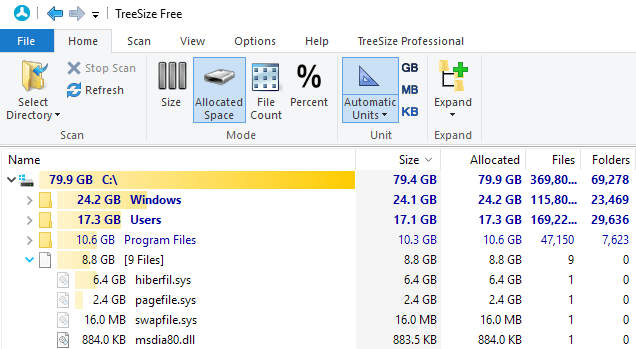
- 5023
- 973
- Mr. Mitchell Hansen
Embora os discos rígidos tradicionais tenham ficado mais baratos ao longo dos anos, muitas pessoas ainda têm unidades primárias de 500 GB ou menos em tamanho. Por que? Bem, principalmente porque os computadores mais novos vêm com unidades de estados sólidos (SSDs) e os tamanhos maiores são muito caros.
Se você está recebendo um alerta de baixo espaço em disco no Windows, há algumas coisas que você pode fazer para obter algum espaço livre de volta. A primeira coisa, no entanto, é realmente descobrir quanto espaço o sistema operacional e seus dados/programas estão ocupando no sistema. Depois de saber disso, você pode decidir o que remover, excluir, etc.
Índice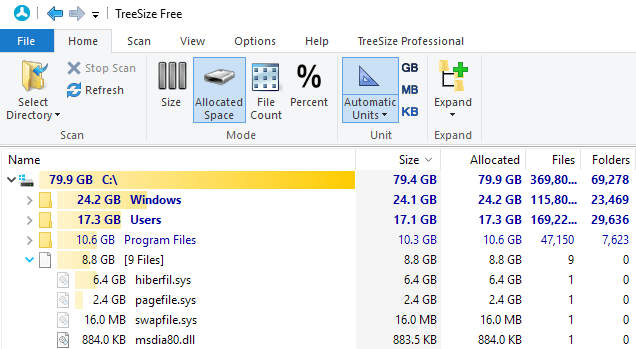
Como você pode ver, o maior diretório do meu computador é o Windows. Este pode ou não ser o caso para você também. Se for, a única maneira segura de reduzir o tamanho das janelas mais antigas é usar a limpeza do disco. Se você tem uma grande janela.Pasta antiga, leia meu post sobre como removê -lo usando a limpeza do disco.
Se você achar que há uma grande pasta de drivers no diretório do Windows e ela possui muitos arquivos relacionados à sua placa de gráfico (NVIDIA, AMD), você deve executar a ferramenta de desinstalador de driver de exibição, que me salvou muitos GBs no espaço. Por alguma razão, Nvidia e similares, mantenha versões anteriores dos drivers quando você atualiza as versões antigas, que podem adicionar muito espaço.
A próxima maior pasta provavelmente será Arquivos de Programas ou o Usuários pasta. Se os arquivos do programa forem muito grandes, expanda -o e veja se existem programas que você não precisa mais e pode desinstalar. Também escrevi um artigo sobre um programa que pode ajudá -lo a desinstalar todo o software lixo que vem com novos PCs.
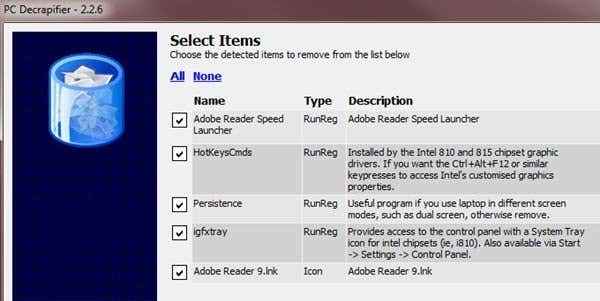
Em termos de arquivos individuais em um PC, o maior para mim foi o Hiberfil.sys. Este é o arquivo usado para hibernação, no entanto, se você não usar hibernação, poderá remover este arquivo e salvar vários GBs no valor do espaço. Leia meu artigo anterior sobre como excluir o arquivo de hibernação facilmente.
Debaixo de Usuários Pasta, será mais fácil remover os itens pessoais que estão ocupando uma grande quantidade de espaço como fotos, vídeos, etc. No entanto, você também pode achar que o AppData/local Pasta é bastante grande. Esta é uma pasta oculta do sistema que é usada por vários programas para armazenar dados temporários e de aplicativos.
A melhor maneira de encolher o tamanho desta pasta é usar uma ferramenta como CCleaner. Você não quer entrar manualmente e excluir coisas de lá, pois isso pode causar problemas com seus programas e com o sistema operacional. Eu escrevi um artigo detalhado sobre se esses tipos de produtos de limpeza são realmente úteis, mas o ponto principal é que o CCleaner faz um excelente trabalho de remover os dados de temperatura difícil de encontrar.
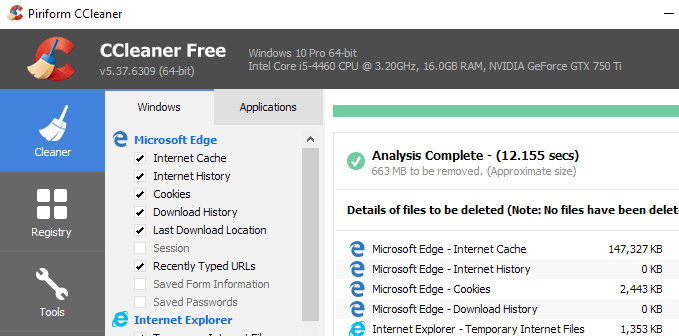
Também escrevi outro artigo que leva sobre diferentes maneiras de economizar espaço no seu computador, ou seja, verificando o tamanho da lixeira e também a quantidade de espaço alocado para a restauração do sistema.
Outra questão que pode surgir é se sua partição de unidade C é muito pequena para começar. Talvez você tenha um disco de 500 GB, mas por algum motivo, a partição do sistema (c) tem apenas 30 GB de tamanho. Nesses tipos de casos, você pode realmente expandir o tamanho da partição se tiver espaço livre na partição estendida.
A melhor maneira de fazer isso é usar uma ferramenta gratuita como o Easeus Free Partition Manager. Eles têm todos os tipos de maneiras de tentar fazer com que você compre a versão atualizada, mas a versão gratuita deve funcionar para a maioria das pessoas.
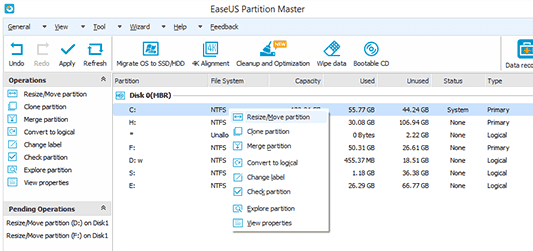
Não há realmente muitas outras maneiras de liberar espaço em um disco rígido além de substituí -lo por um maior, mas espero que algumas das dicas acima lhe darão algum espaço para respirar até então. Aproveitar!
- « Use GParted para gerenciar partições de disco no Windows
- Compartilhe uma impressora do XP para o Windows 7/8/10 »

